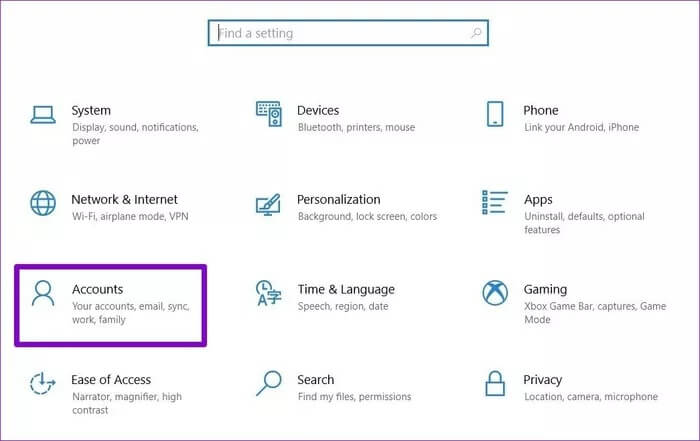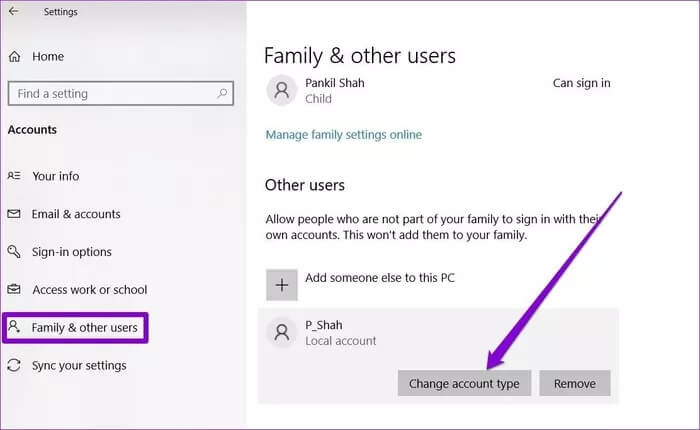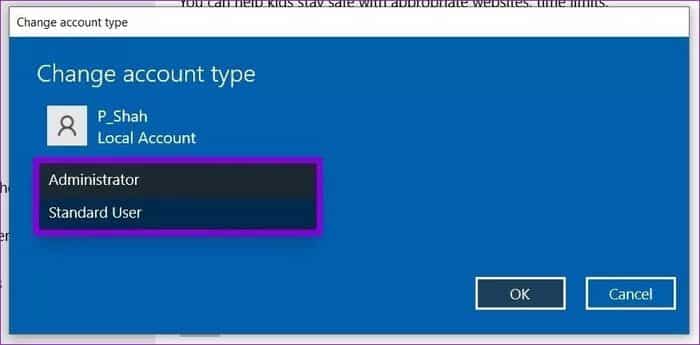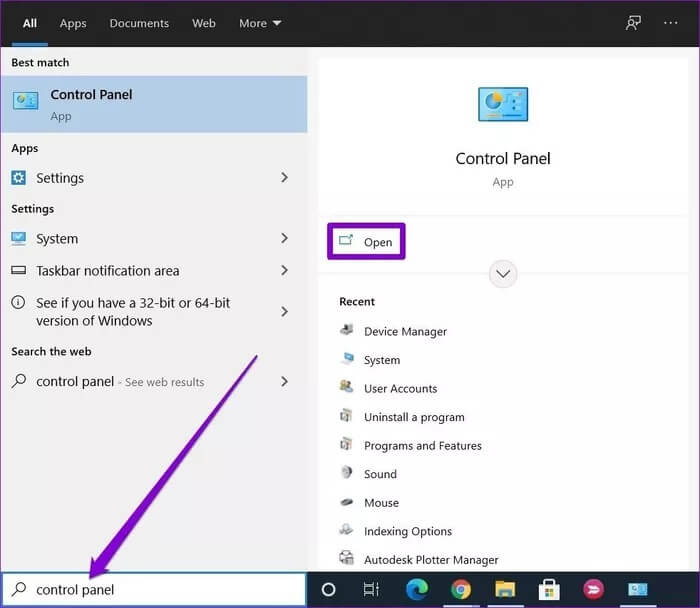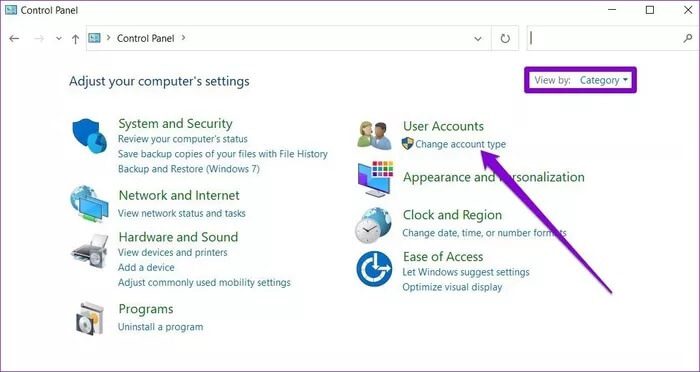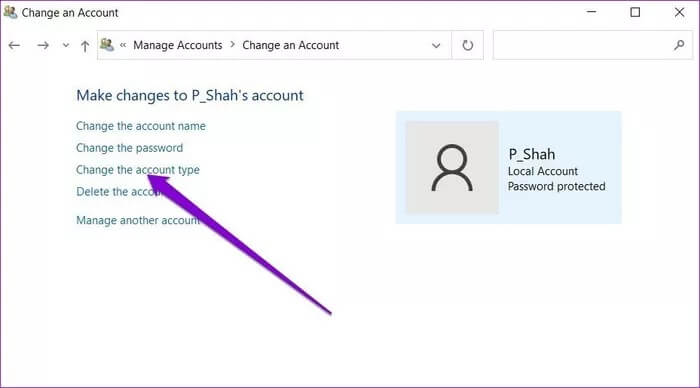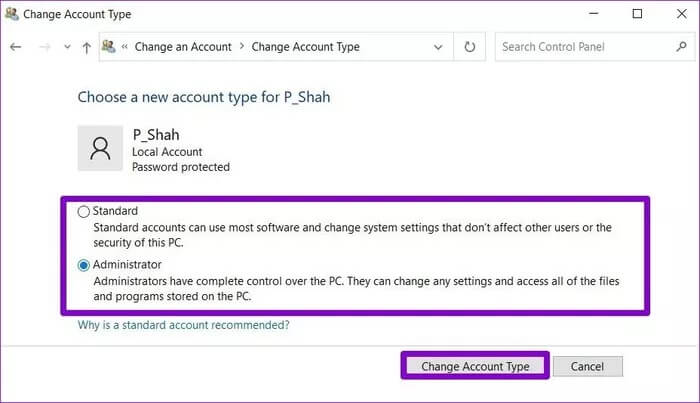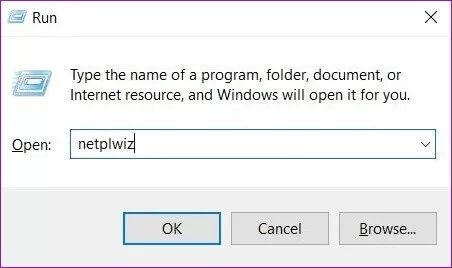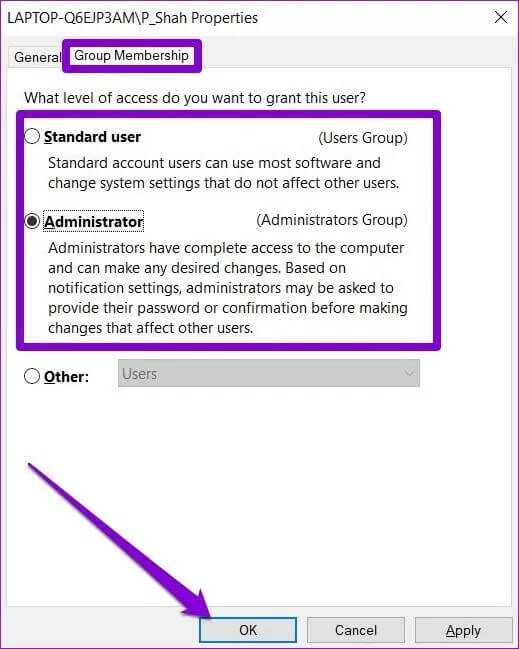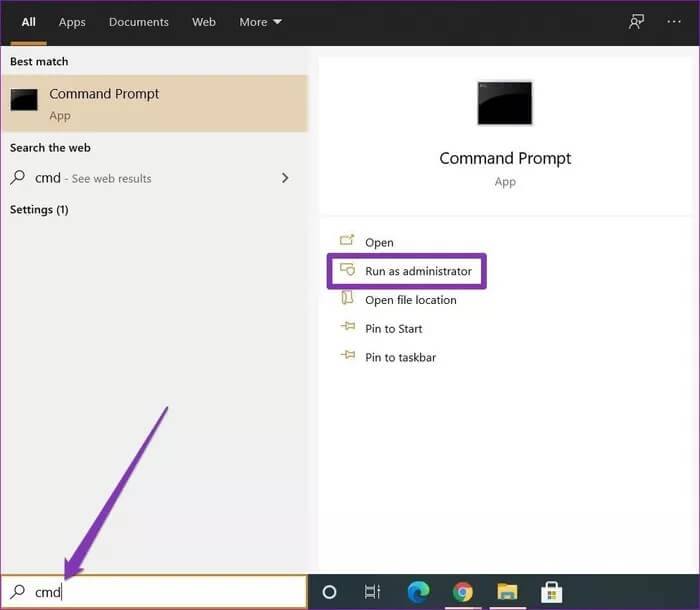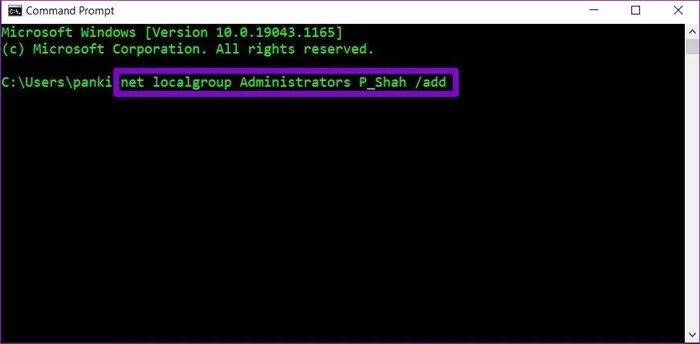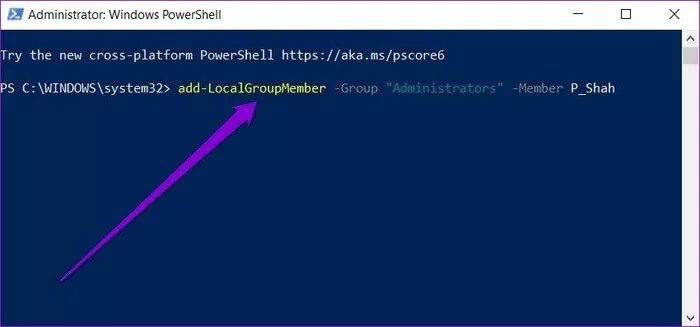Windows 5에서 관리자 계정을 변경하는 상위 10가지 방법
Windows에는 두 가지 주요 유형의 계정이 있습니다. 표준 및 관리 계정. 둘 다 특정 혜택이 있습니다. 관리자 계정을 사용하면 컴퓨터를 완전히 제어할 수 있지만 표준 계정은 상대적으로 제한됩니다. 예를 들어 앱 설치, 일반적인 설정 변경 또는 표준 계정에서 주요 시스템 변경과 같은 중요한 작업을 수행하려는 경우 먼저 계정 유형을 관리자로 변경해야 합니다. Windows 10에서 관리자 계정을 변경합니다.
새 관리자를 할당하거나 컴퓨터의 다른 표준 사용자 계정에 대한 액세스를 업그레이드하려는 경우 아래 방법 중 하나를 사용하여 계정 유형을 표준에서 관리자로 또는 그 반대로 변경할 수 있습니다.
ملاحظة : 계정 유형을 변경하려면 Windows에서 관리자 권한이 있는 계정으로 로그인해야 합니다.
1. 애플리케이션 설정
아마도 Windows에서 계정 유형을 변경하는 가장 간단한 방법은 설정 앱을 사용하는 것입니다. 관리자 계정으로 로그인한 후 Windows 10에서 계정 유형을 변경하는 방법은 다음과 같습니다.
단계1 : Windows 키 + I를 눌러 설정을 시작합니다. 계정으로 이동합니다.
단계2 : 왼쪽에 있는 가족 및 기타 사용자 탭으로 이동합니다. 이제 다른 사용자 아래에서 유형을 변경하려는 계정을 선택하고 계정 유형 변경을 클릭합니다.
표 3 : 다음 창에서 계정 유형을 관리자로 변경하고 확인을 누릅니다.
2. 제어판
Windows의 다른 주요 설정과 마찬가지로 제어판에 액세스하여 관리자 계정을 변경할 수도 있습니다. 방법은 다음과 같습니다.
단계1 : 시작 메뉴를 열고 제어판을 입력한 다음 Enter 키를 누릅니다.
단계2 : 제어판 창에서 범주 보기로 전환하고 계정 유형 변경을 클릭합니다.
표 3 : 여기에서 계정 유형과 함께 컴퓨터의 모든 사용자 계정을 찾을 수 있습니다. 유형을 변경하려는 계정으로 이동하여 "계정 유형 변경" 옵션을 클릭합니다.
단계4 : 그런 다음 새 계정 유형을 선택하고 계정 유형 변경 버튼을 클릭합니다.
이 작업이 완료되면 컴퓨터를 다시 시작하여 모든 변경 사항을 적용합니다.
3. 사용자 계정
Windows에서 계정 유형을 수정하는 또 다른 방법은 사용자 계정 유틸리티를 사용하는 것입니다. 방법은 다음과 같습니다.
단계1 : Windows 키 + R을 눌러 실행 대화 상자를 엽니다. netplwiz를 입력하고 Enter 키를 누릅니다.
단계2 : 사용자 계정 창에서 해당 계정을 선택하고 속성을 클릭합니다.
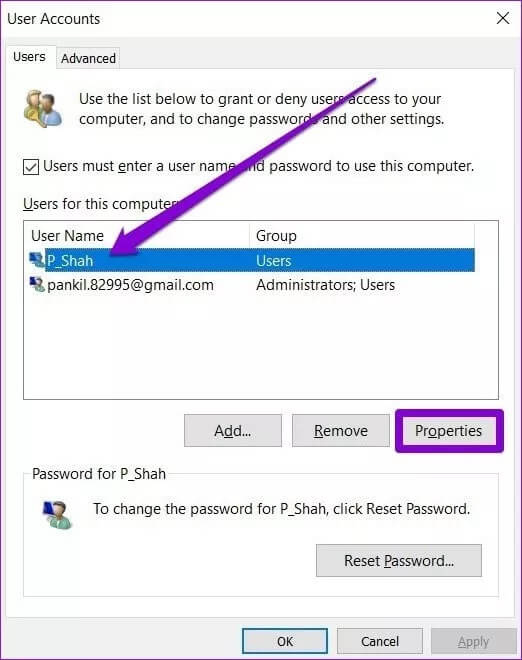
기타를 선택하여 계정 유형을 이벤트 로그 판독기, 원격 데스크톱 사용자 또는게스트 사용자' 또는 '파워 유저' 등
4. 명령 프롬프트
사용하는 경우 명령 프롬프트 배치 파일 처리, 손상된 시스템 파일 문제 해결 및 복구를 위해 명령을 사용하여 계정 유형을 변경할 수도 있습니다. 그 방법을 알아 보려면 계속 읽으십시오.
단계1 : 시작 메뉴를 열고 cmd를 입력한 다음 오른쪽에 있는 관리자 권한으로 실행을 클릭하여 관리자 권한으로 엽니다.
단계2 : 콘솔에서 아래 명령을 입력하고 Enter 키를 누릅니다.
net localgroup 관리자 '계정 이름' /add
위 명령에서 "AccountName"을 계정의 실제 이름으로 바꿉니다.
완료되면 계정이 관리자 계정으로 변환되고 관리자 권한으로 로드됩니다.
마찬가지로 계정 유형을 표준으로 변경하려면 아래에 언급된 명령을 입력하고 Enter 키를 누르십시오.
net localgroup 관리자 '계정 이름' /delete
5. 파워쉘
명령 프롬프트 실행 명령 및 스크립트보다 가능한 PowerShell을 선호하는 경우 단일 명령으로 계정 유형을 관리자로 변경하는 데 도움이 될 수도 있습니다. 방법은 다음과 같습니다.
단계1 : Windows 키 + X를 누르고 결과 메뉴에서 PowerShell(관리자)을 선택합니다.
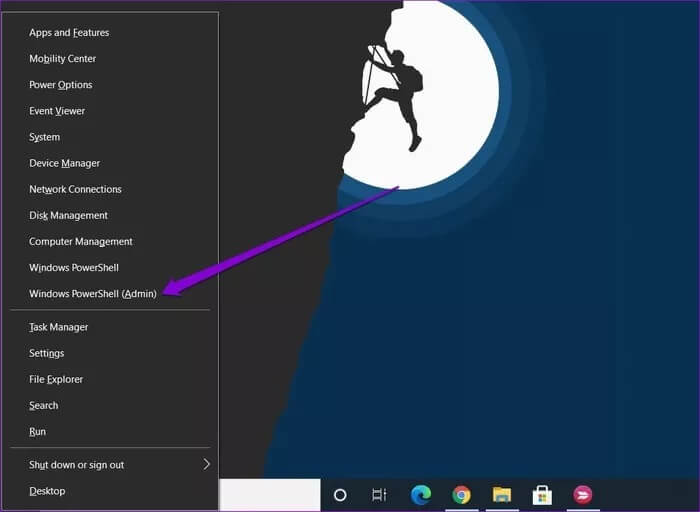
add-LocalGroupMember -그룹 "관리자" -Member 'AccountName'
위 명령에서 "AccountName"을 계정의 실제 이름으로 바꿉니다.
그리고 짜잔! 이제 입력한 계정 이름에 관리 권한이 부여됩니다.
다시 말하지만 계정 유형을 표준으로 변경하려면 아래 명령을 사용하십시오.
remove-LocalGroupMember -그룹 "관리자" -Member 'AccountName'
당신에게 더 많은 힘
위의 방법 중 하나를 사용하여 Windows 10에서 관리자 계정을 변경할 수 있습니다. 또한 계정 삭제 또는 잠그는 것이 가장 좋습니다.